Іноді користувачі стикаються з неприємною ситуацією, коли не можуть увійти до свого профілю Spotify, навіть якщо вводять правильний пароль. Це може викликати розчарування, особливо коли програма Spotify несподівано блокує доступ. Не варто хвилюватися, якщо Spotify не дозволяє вам авторизуватися, адже у цій статті ми розглянемо поширені причини цієї проблеми та надамо ефективні способи її вирішення, навіть якщо ви впевнені у правильності свого пароля.
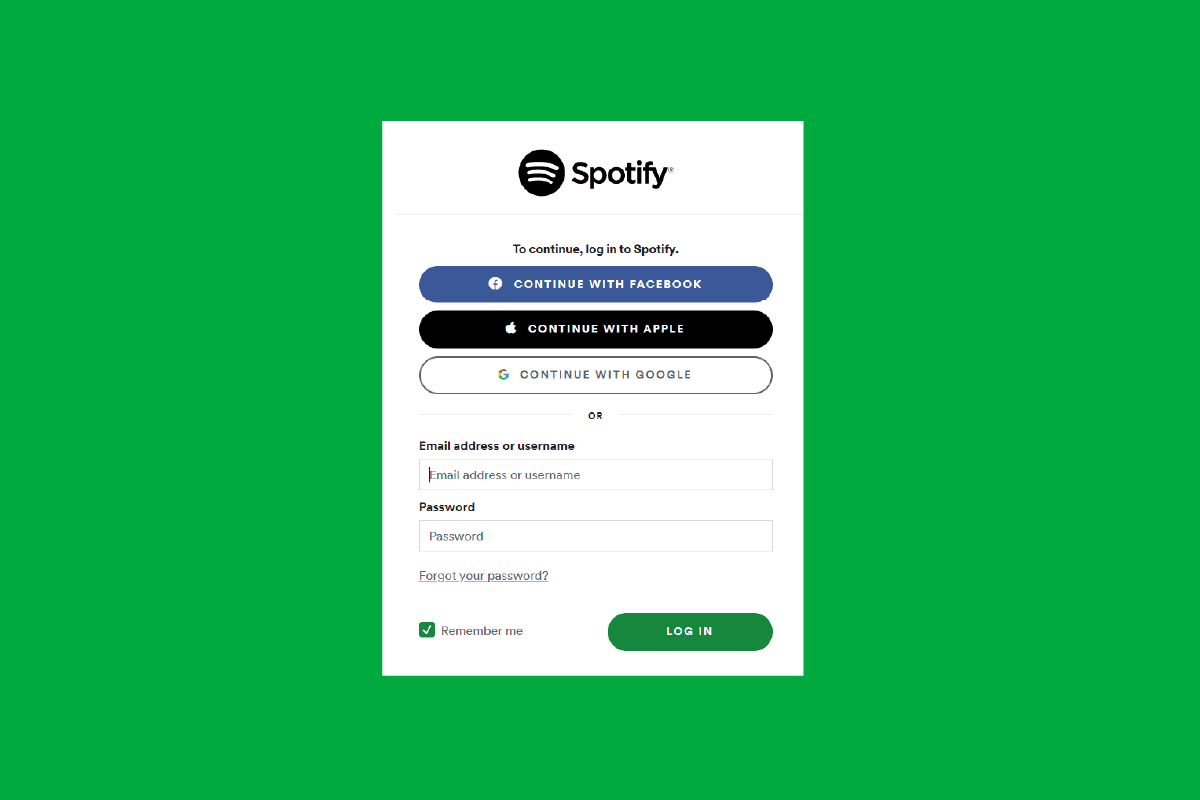
Як усунути проблему входу до Spotify з правильним паролем
Існує кілька причин, чому ви можете мати труднощі зі входом до Spotify, навіть якщо ваш пароль є вірним:
- Можливо, дані для входу (логін або пароль) були введені з помилкою.
- Перевантаження мережі, коли одночасно багато користувачів намагаються отримати доступ до сервісу.
- Проблеми зі стабільністю інтернет-з’єднання можуть також перешкоджати авторизації.
- Використання облікового запису Spotify з іншого географічного місця.
- Наявність вірусів або помилок на пристрої, що можуть спричинити збої програми.
- Блокування облікового запису Spotify через порушення умов використання.
- Технічні несправності або збої на внутрішніх серверах Spotify.
- Пошкоджені файли cookie або кешовані дані програми Spotify на вашому пристрої.
Метод 1: Перевірка правильності введених даних
Іноді причиною неможливості увійти до Spotify може бути проста помилка при введенні імені користувача або пароля. Уважно перевірте введені дані та переконайтеся, що ви не зробили випадкової помилки. Якщо ви помітили неточність, виправте її та спробуйте увійти знову.
Метод 2: Відновлення пароля Spotify
Якщо ви не можете авторизуватися, навіть вводячи правильний пароль, або якщо ви забули свої дані для входу, скористайтеся функцією відновлення пароля. Для цього виконайте наступні кроки:
Варіант 1: Для користувачів Mac
1. Перейдіть на сторінку відновлення пароля Spotify.
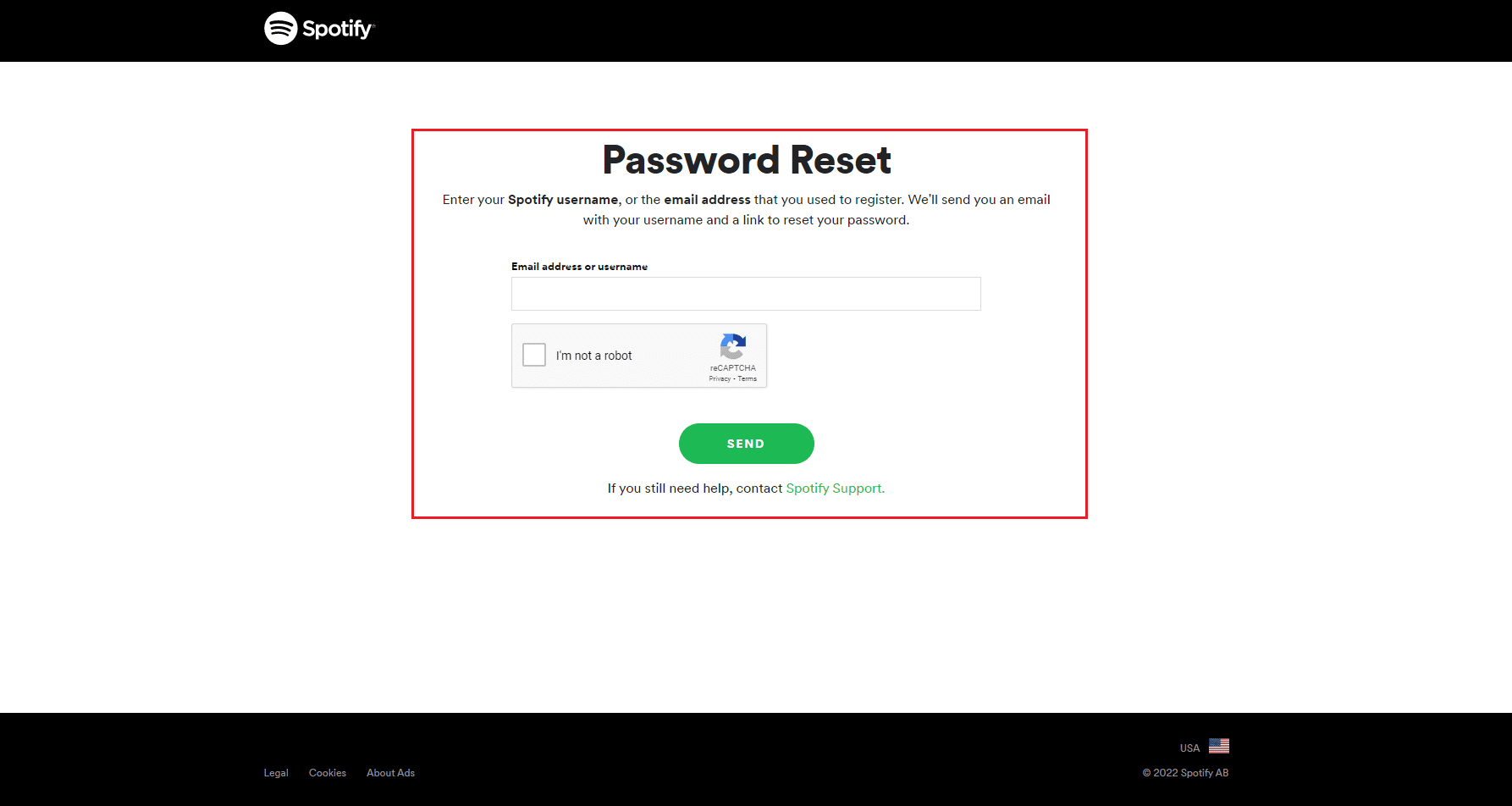
2. Введіть вашу електронну адресу, яку ви використовували для реєстрації, або ім’я користувача.
3. Натисніть кнопку НАДІСЛАТИ.
Варіант 2: Для користувачів iOS
1. На сторінці входу в Spotify виберіть опцію «Увійти без пароля».
2. Введіть вашу електронну адресу або ім’я користувача.
3. Натисніть кнопку «Отримати посилання».
4. Spotify надішле вам електронного листа з посиланням для входу. Перейдіть за цим посиланням, натиснувши кнопку «ПЕРЕЙТИ ДО SPOTIFY» у вашій електронній пошті.
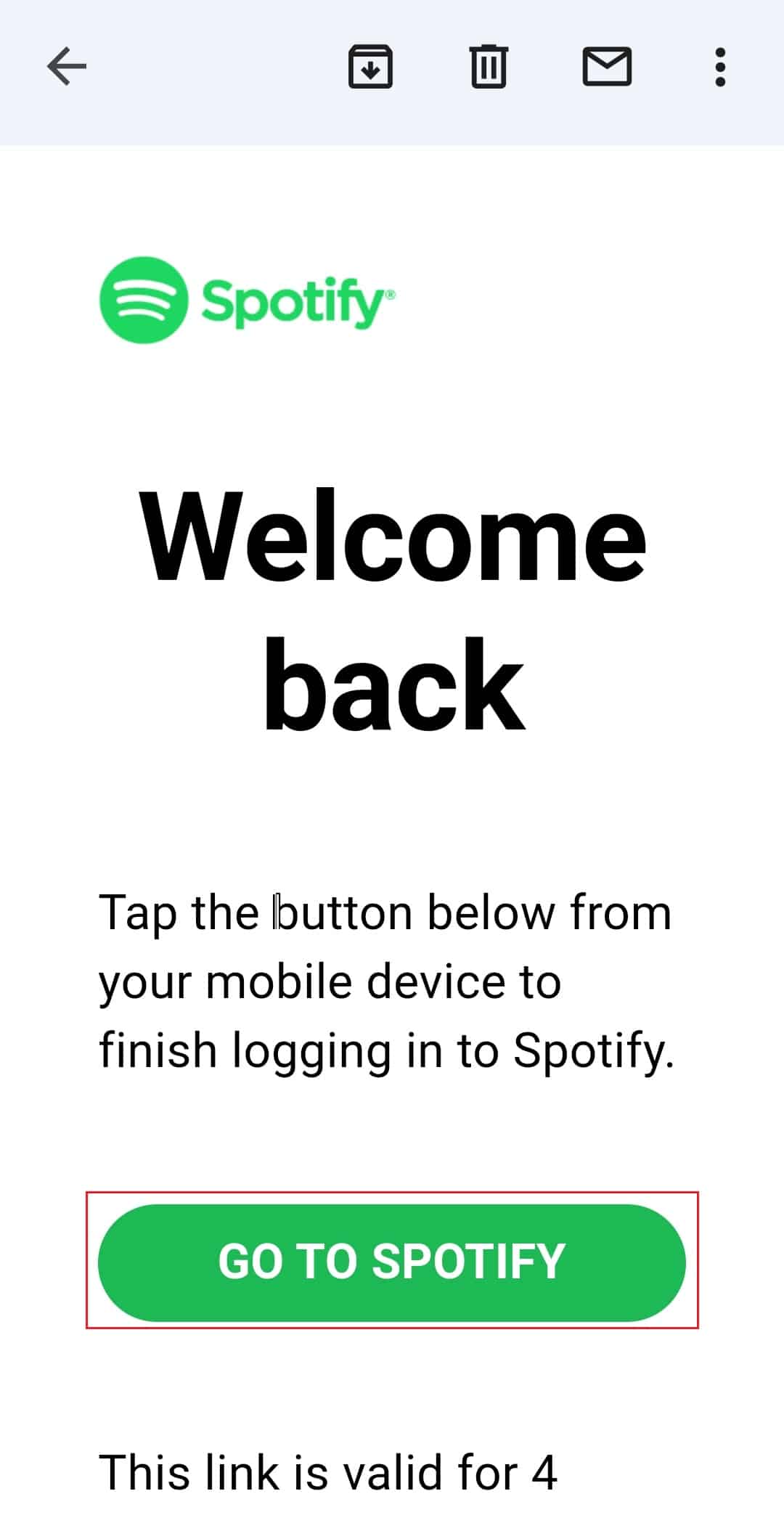
Метод 3: Перезавантаження пристрою
Проблеми з входом у Spotify іноді можуть бути пов’язані зі збоями програмного забезпечення на вашому пристрої. Перезавантаження пристрою може допомогти усунути цю проблему, звільнивши пам’ять та оновивши систему. Ось як це зробити:
Варіант 1: Для користувачів iOS
1. Одночасно натисніть і утримуйте кнопку збільшення або зменшення гучності та бічну кнопку.
2. Утримуйте обидві кнопки, доки на екрані не з’явиться повзунок вимкнення.
3. Проведіть повзунок зліва направо, щоб вимкнути iPhone.
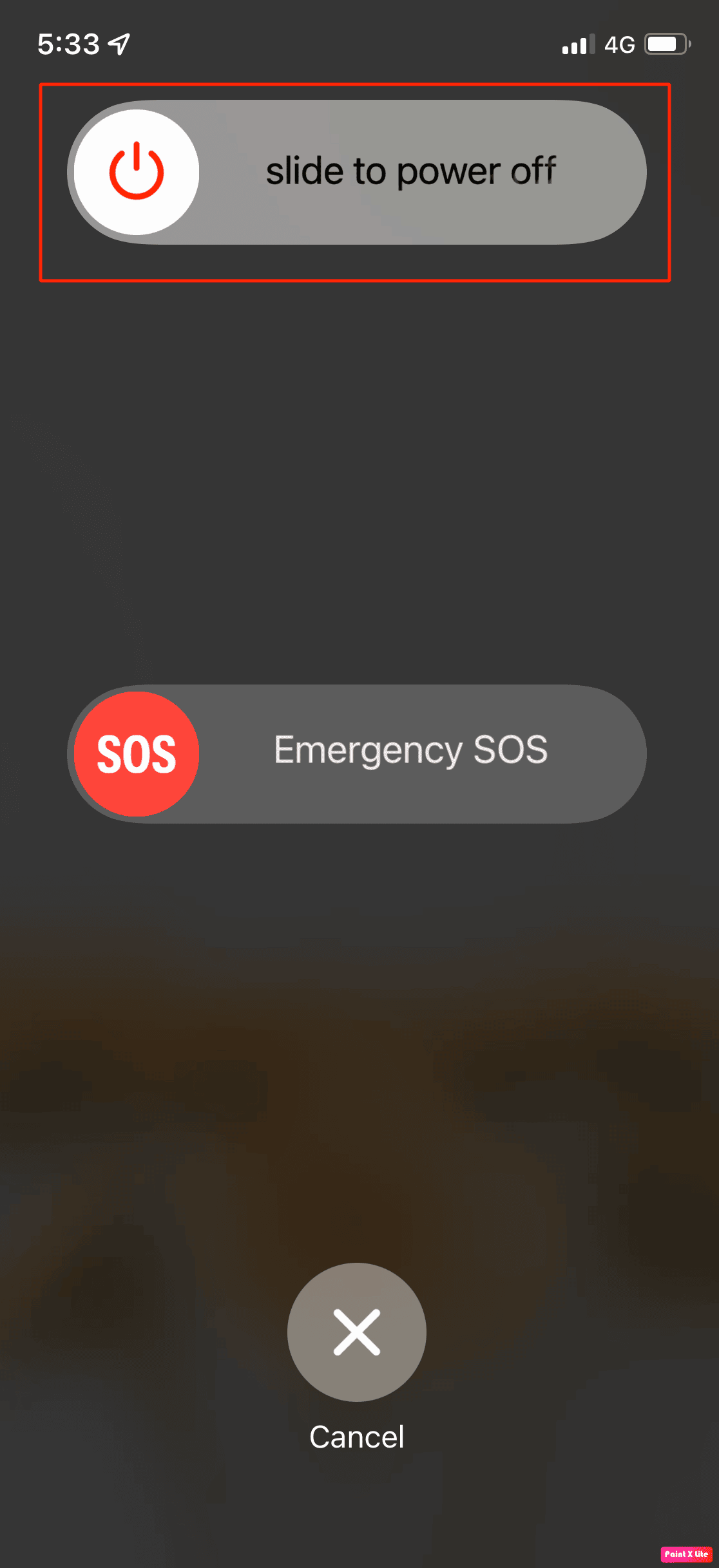
4. Зачекайте приблизно 60 секунд, доки пристрій повністю вимкнеться.
5. Натисніть і утримуйте бічну кнопку, доки не з’явиться логотип Apple. iPhone знову увімкнеться.
Варіант 2: Для користувачів Mac
1. Натисніть на меню Apple у верхньому лівому куті екрана, а потім виберіть «Перезавантажити».
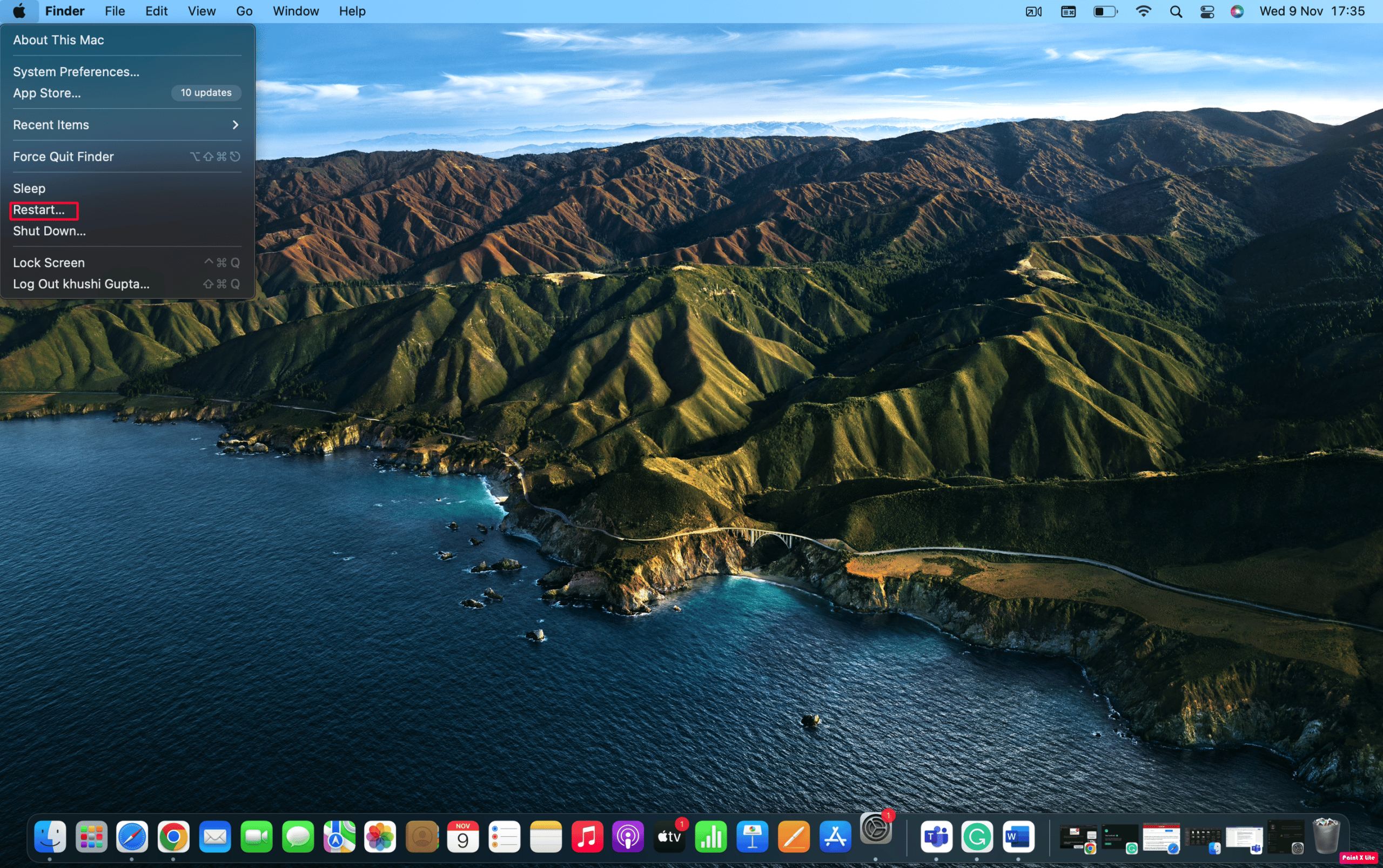
Метод 4: Перезапуск програми Spotify
Простий перезапуск програми Spotify може допомогти усунути тимчасові збої, які можуть перешкоджати вашому входу. Закрийте додаток та запустіть його знову.
Метод 5: Оновлення програми Spotify
Spotify постійно випускає оновлення для покращення продуктивності та виправлення помилок. Переконайтеся, що ви використовуєте останню версію програми. Щоб оновити Spotify, виконайте наступні кроки:
Варіант 1: Для користувачів iOS
1. Відкрийте App Store.
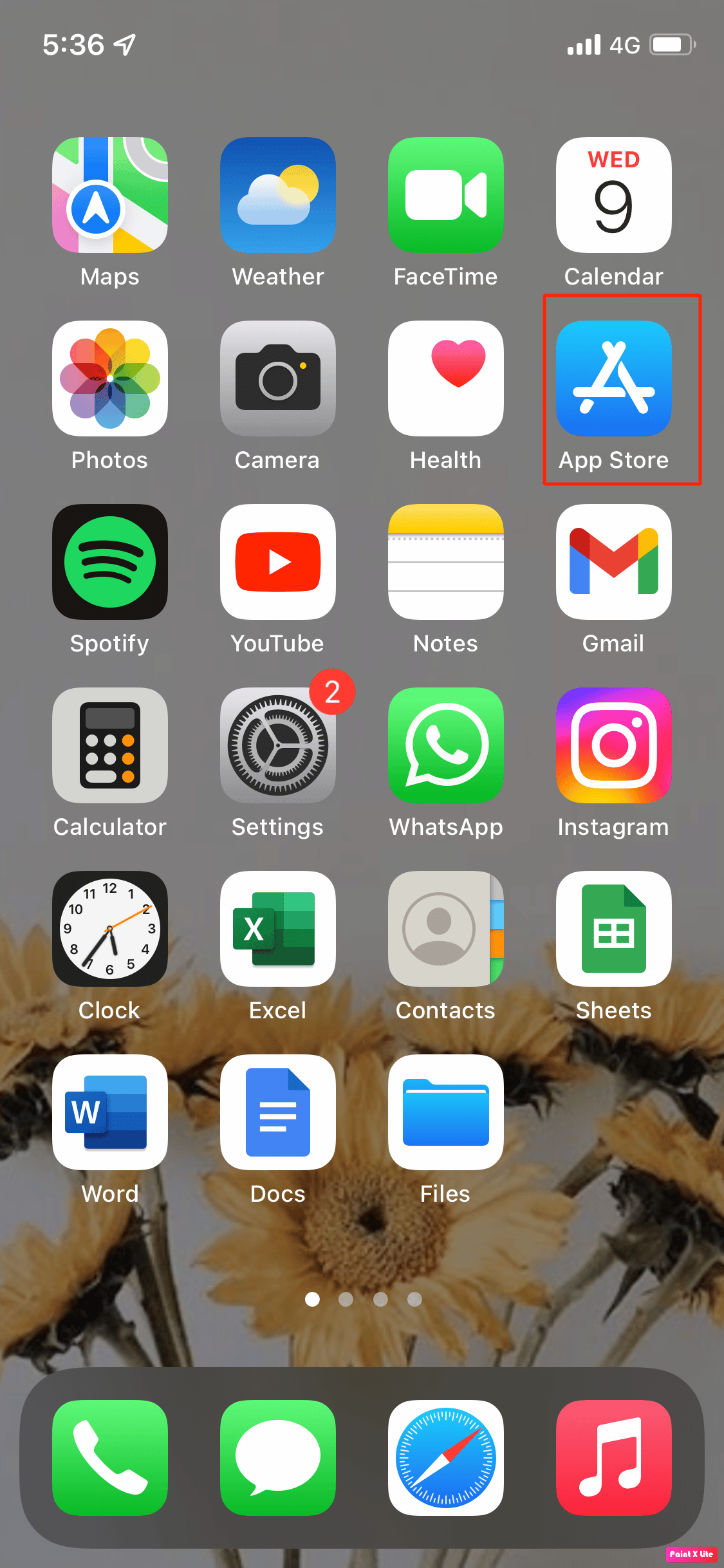
2. Натисніть на значок свого облікового запису у верхньому правому куті екрана.
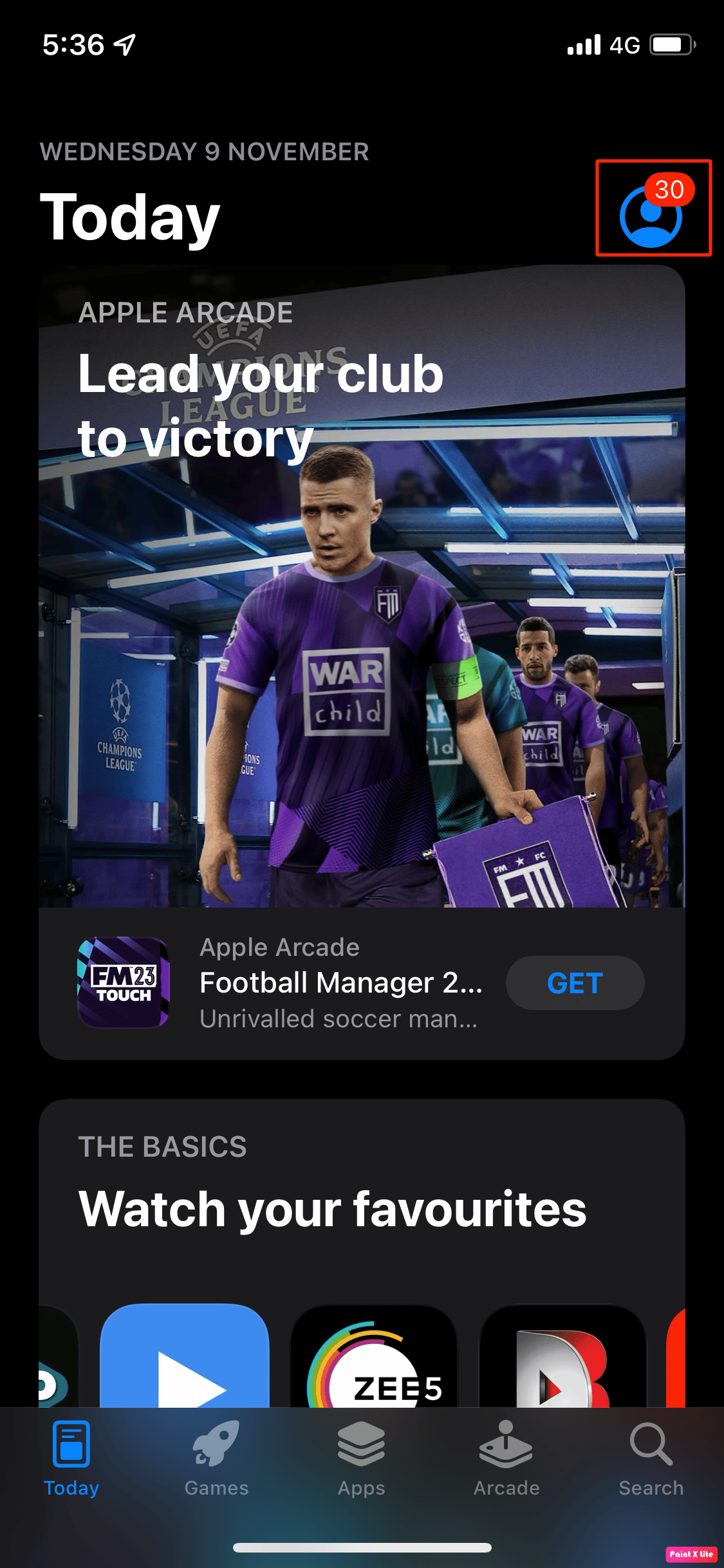
3. Прокрутіть сторінку до розділу оновлень і перевірте, чи є оновлення для Spotify.
4. Якщо оновлення доступне, натисніть кнопку «Оновити».
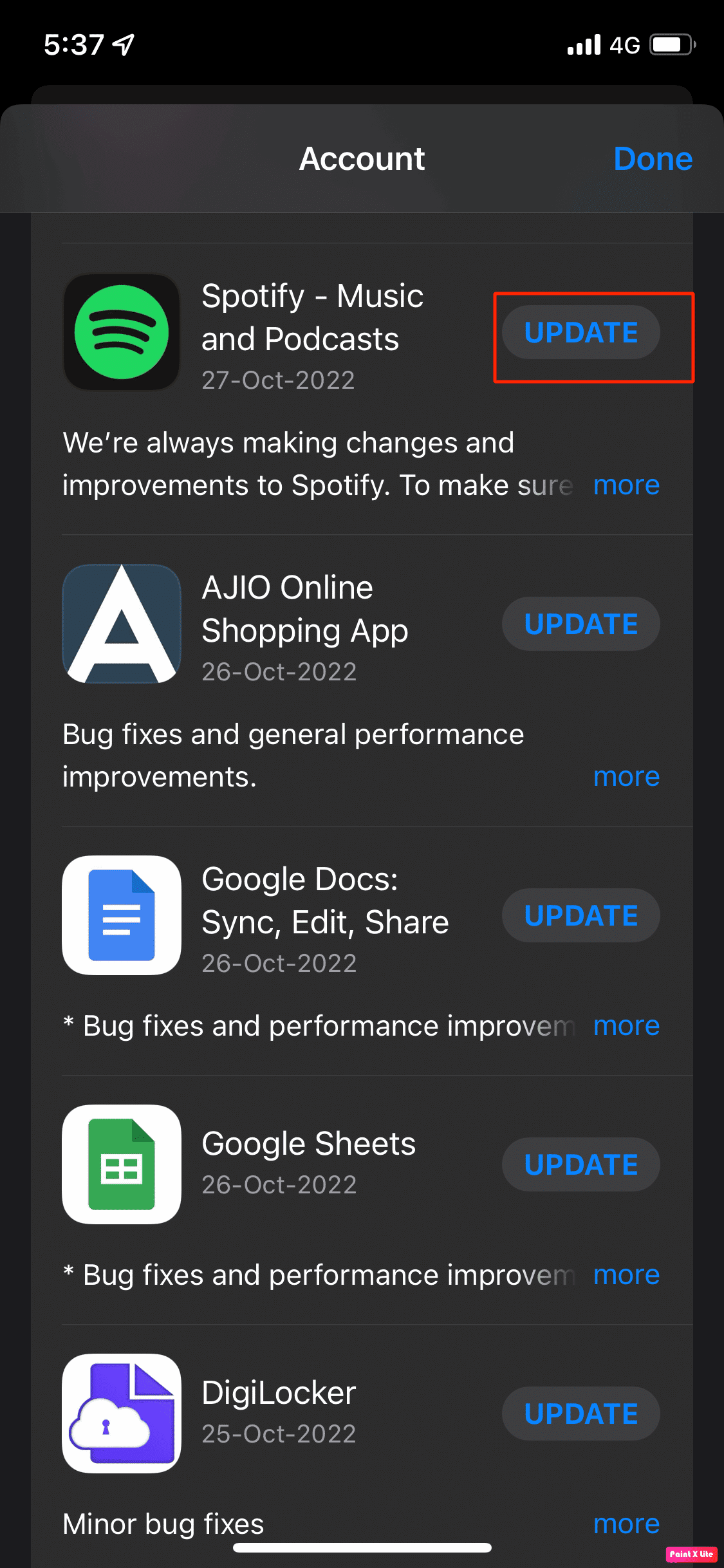
Варіант 2: Для користувачів Mac
1. Запустіть програму Spotify.
2. Натисніть на свій профіль у верхньому лівому куті вікна програми.
3. У меню, що з’явиться, виберіть «Про Spotify».
4. Відкриється вікно, де буде показана поточна версія встановленої програми.
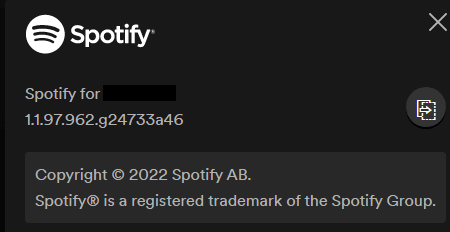
5. Якщо є доступне оновлення, натисніть кнопку «Встановити» для його завантаження та встановлення.
Метод 6: Спроба входу з іншого пристрою
Для виключення проблеми, пов’язаної з конкретним пристроєм, спробуйте увійти до свого облікового запису Spotify з іншого пристрою. Якщо ви успішно увійдете, проблема, швидше за все, на вашому першому пристрої. Якщо ж ви не можете увійти, можливо, є проблема з вашим обліковим записом або програмою Spotify.
Метод 7: Очищення файлів cookie та кешованих даних Spotify
Очищення кешу та файлів cookie може допомогти, якщо вони пошкоджені. Ось як це зробити:
Варіант 1: Для користувачів iOS
1. Перейдіть до налаштувань на вашому пристрої.

2. Натисніть «Загальні», потім «Сховище iPhone» та знайдіть у списку Spotify.
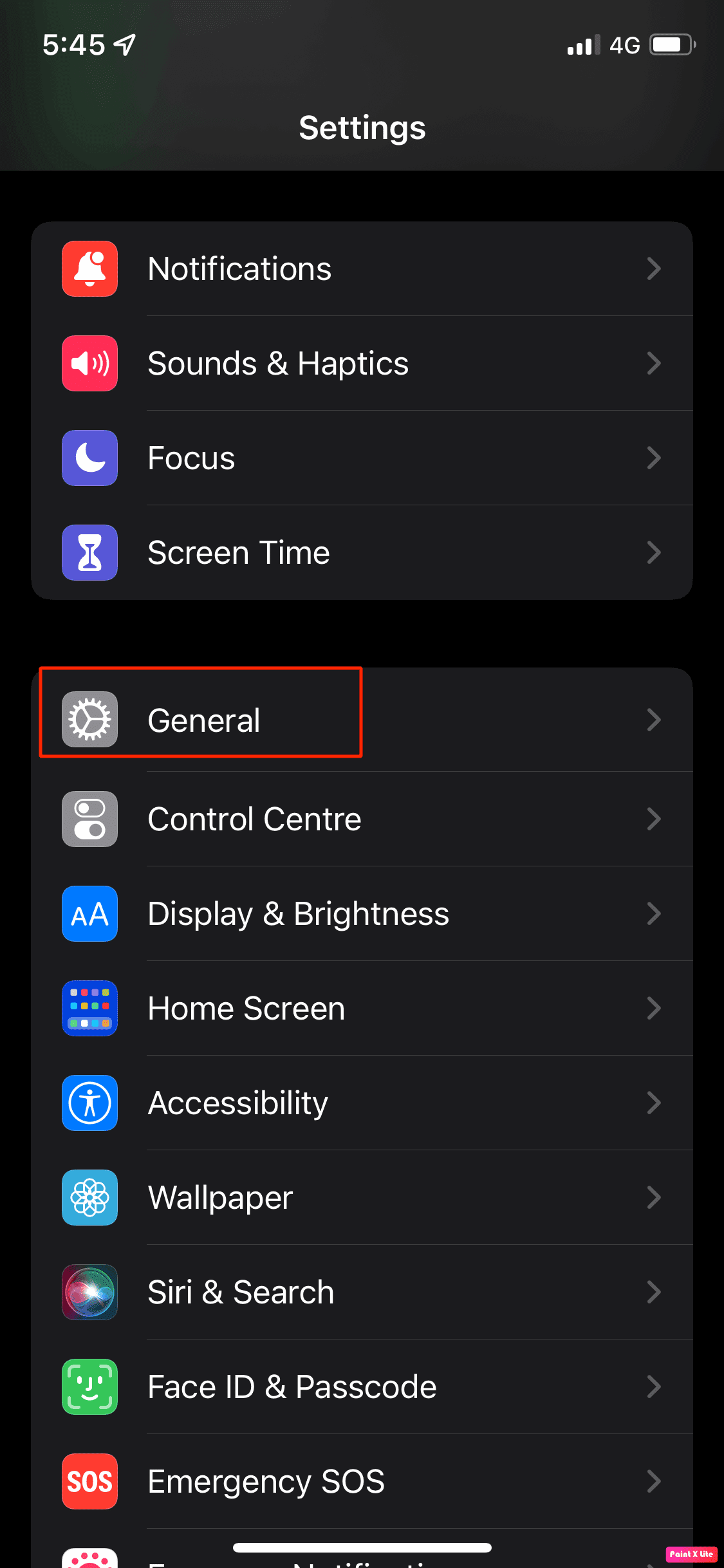
3. Натисніть «Видалити програму».
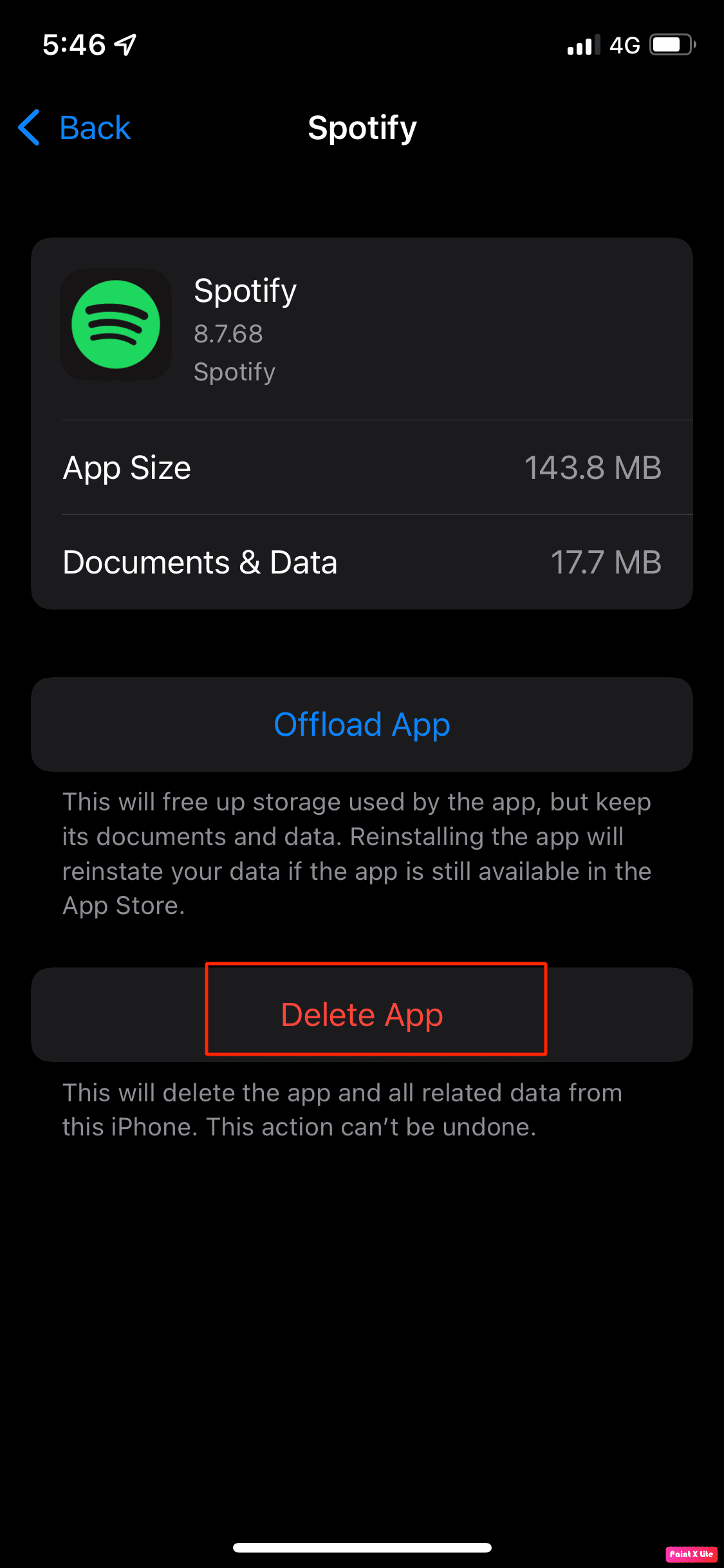
Варіант 2: Для користувачів Mac
1. Відкрийте Finder та виберіть «Перейти» у верхній частині екрана, а потім виберіть «Комп’ютер».
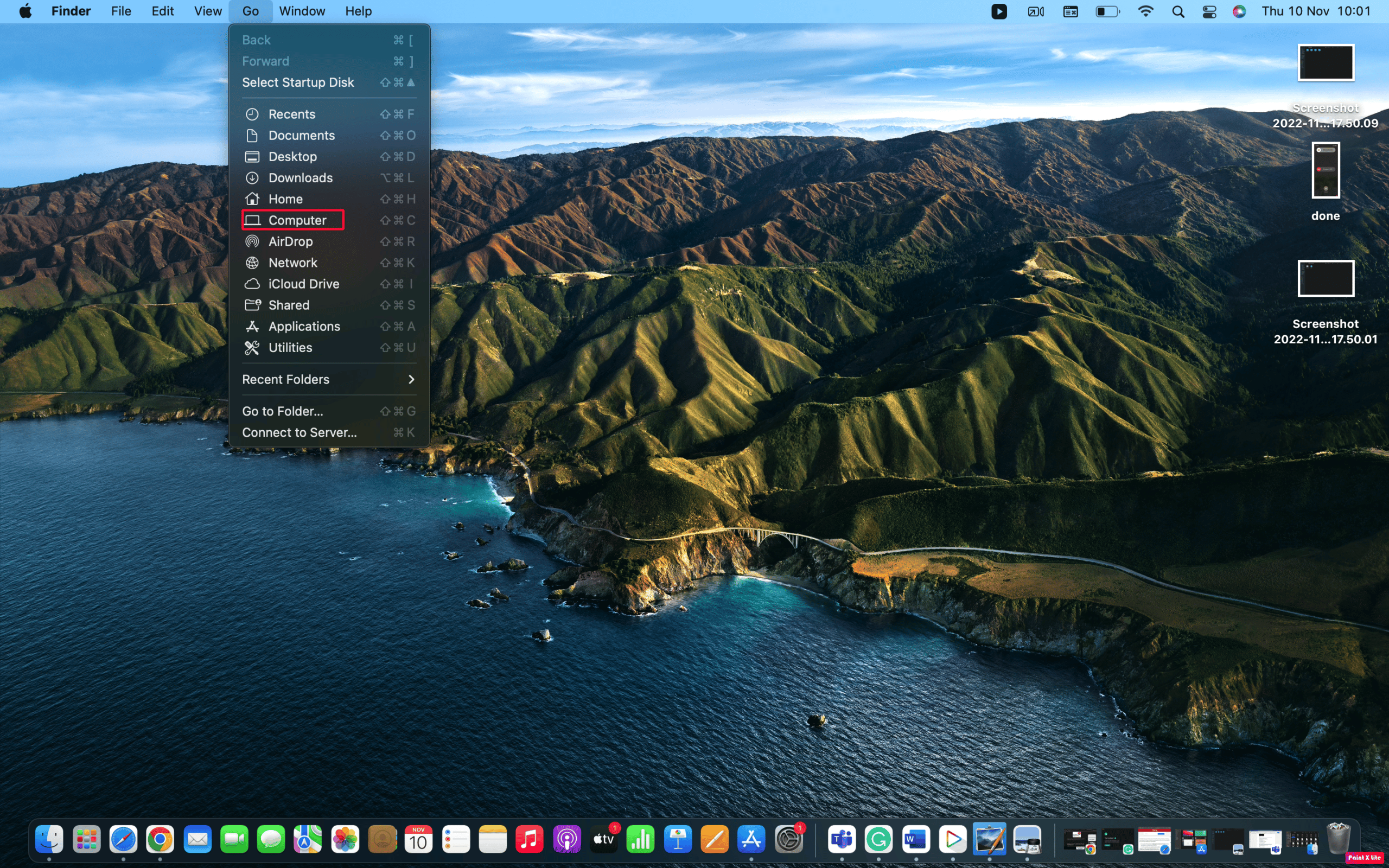
2. Двічі клацніть на свій Macintosh та виберіть «Користувачі».
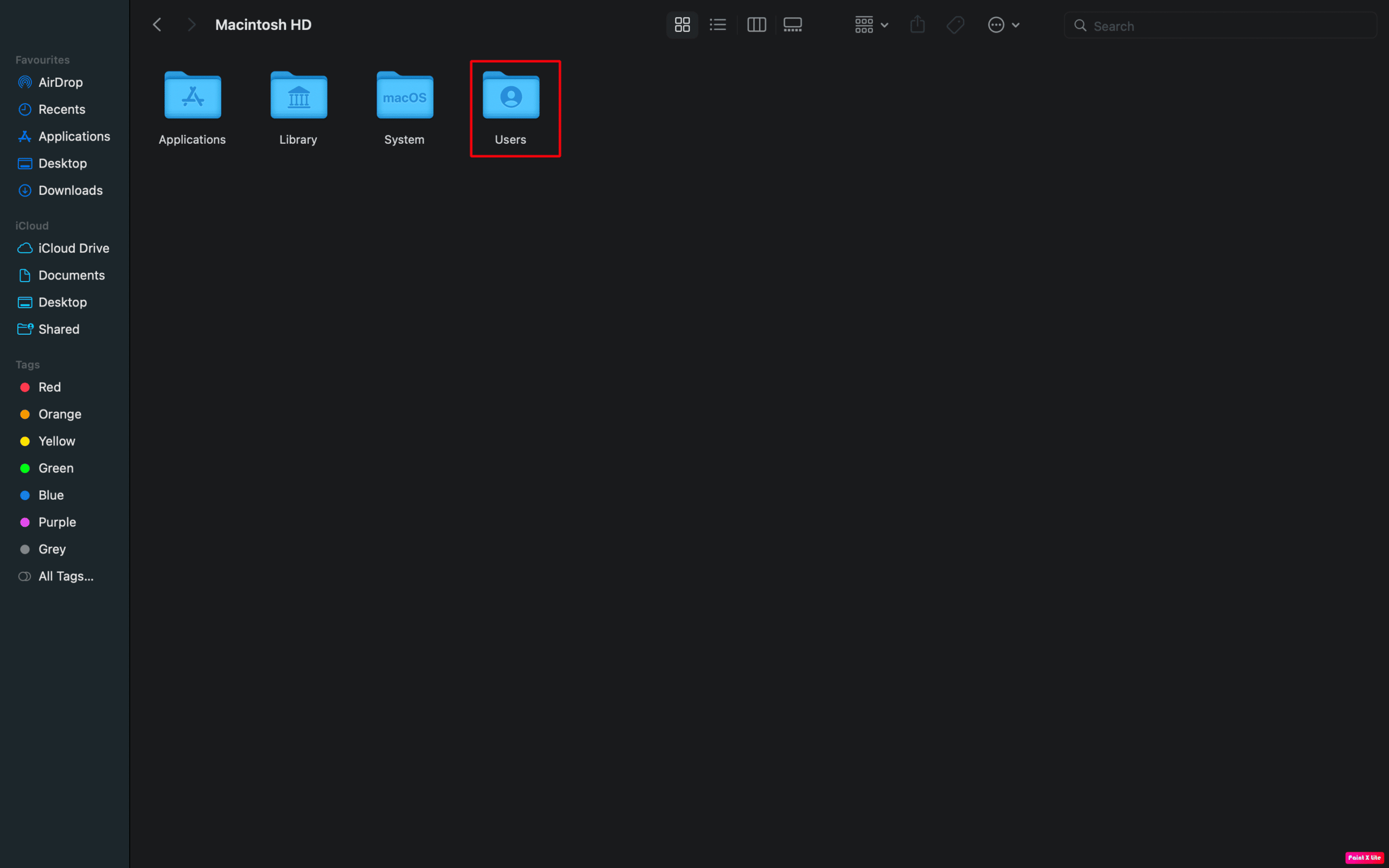
3. Оберіть папку з вашим іменем користувача.
4. Знайдіть і відкрийте папку «Бібліотека».
5. Відкрийте папку «Cache».
6. Знайдіть папку com.Spotify.client.
7. Видаліть папку, що знаходиться всередині com.Spotify.client.
8. Перетягніть її до кошика.
Метод 8: Перевстановлення програми Spotify
Перевстановлення програми Spotify може допомогти вирішити проблему з входом. При видаленні програми, всі її дані видаляються, включаючи можливі пошкоджені файли. Після цього встановіть програму знову.
Для цього виконайте наступні дії:
Варіант 1: Для користувачів Mac
1. Перейдіть у Finder, а потім до папки «Програми».
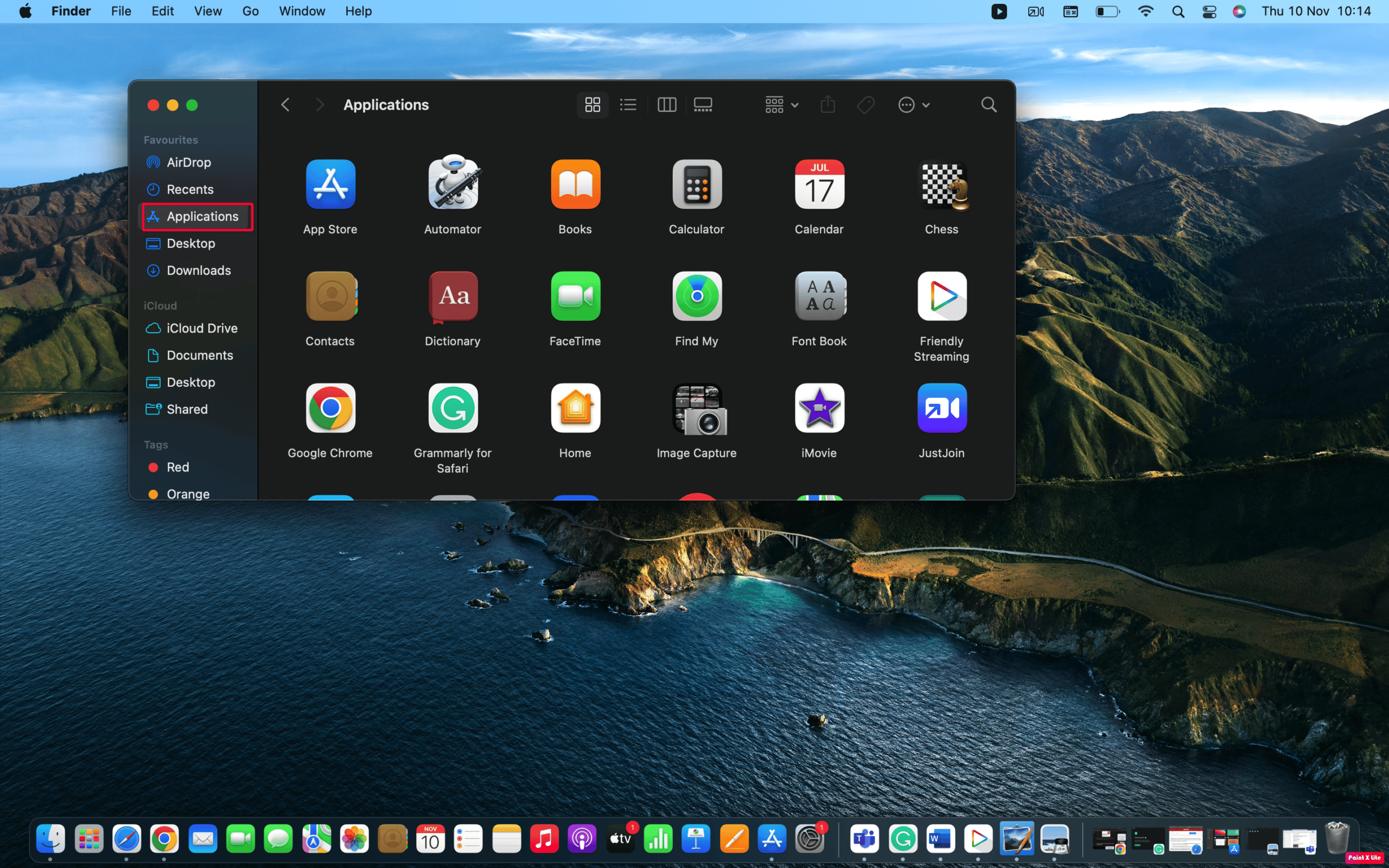
2. Знайдіть у списку Spotify, клацніть по ньому правою кнопкою миші.
3. Виберіть «Перемістити в кошик».
4. Очистіть кошик.
5. Встановіть Spotify з App Store.
Варіант 2: Для користувачів iOS
1. Натисніть і утримуйте значок програми Spotify на головному екрані.
2. У меню виберіть «Видалити програму».
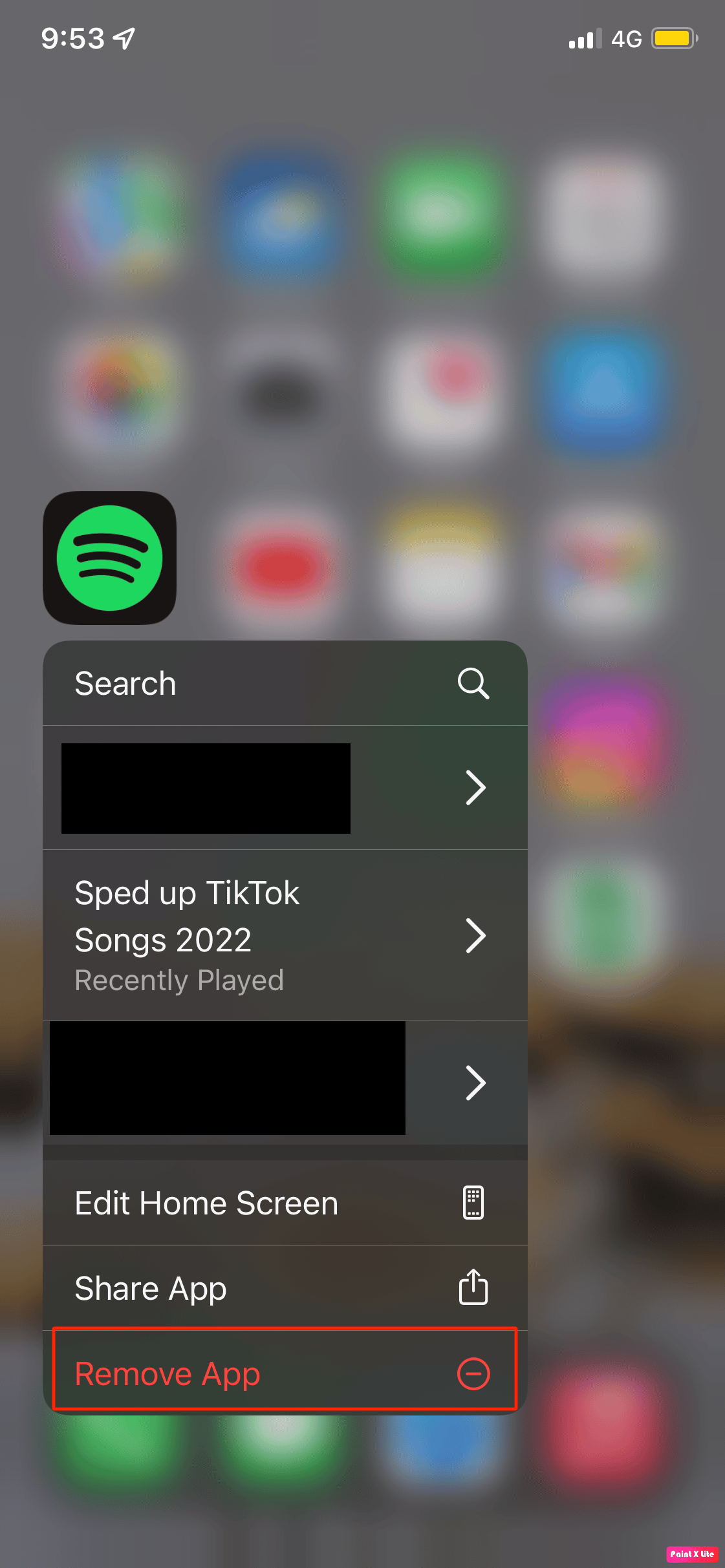
3. Підтвердіть видалення, натиснувши «Видалити програму», а потім «Видалити».
4. Відкрийте App Store, введіть Spotify у пошуку та встановіть програму знову.
Метод 9: Спроба входу через деякий час
Велика кількість користувачів, що одночасно намагаються отримати доступ до Spotify, може викликати перевантаження мережі і ускладнити вхід. Зачекайте деякий час і спробуйте увійти знову.
Як виправити помилку входу Spotify 404
Для виправлення помилки 404 виконайте наступні дії:
Крок 1. Перевірте стан серверів Spotify
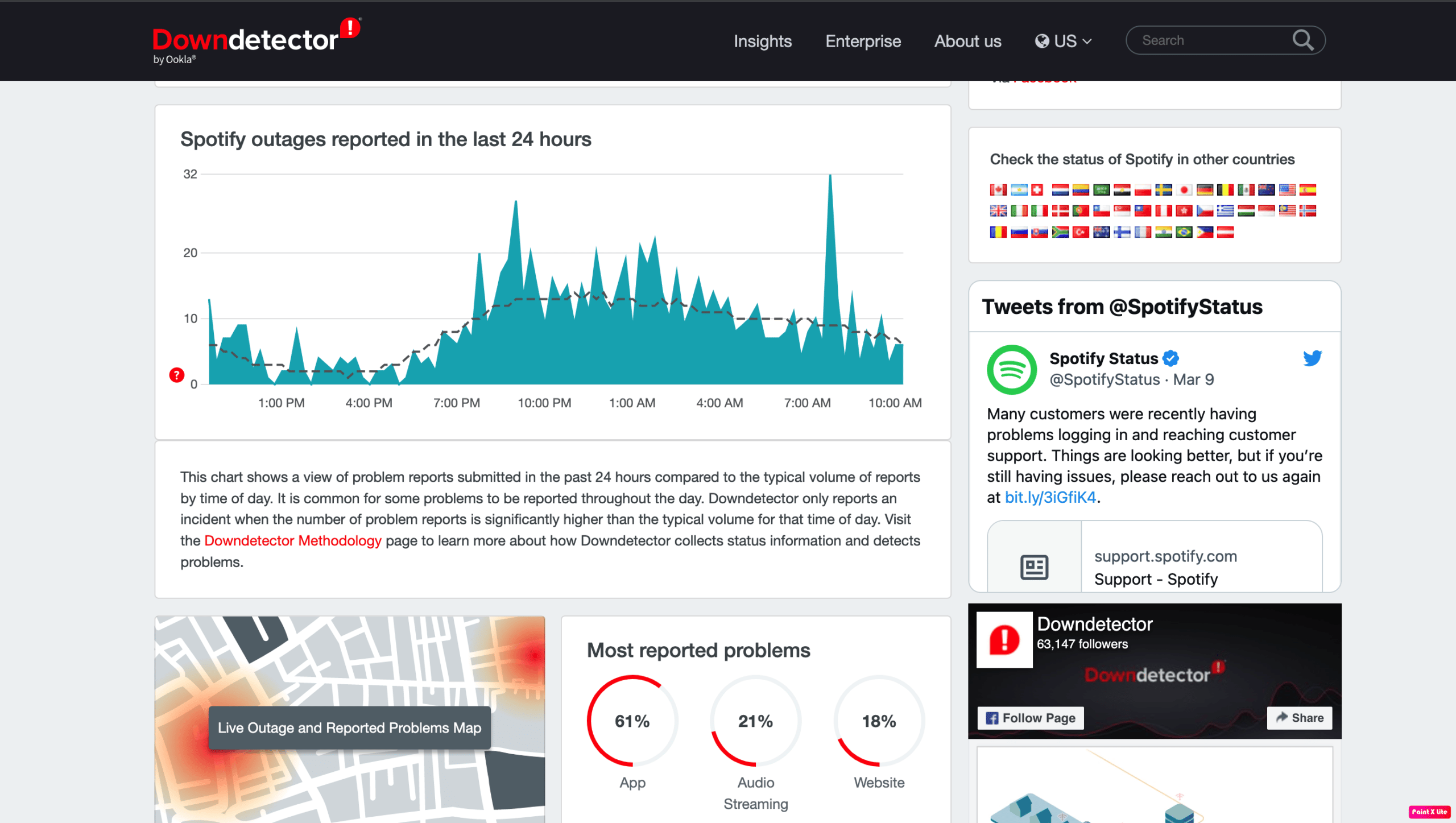
Перш ніж перевіряти налаштування, переконайтеся, що сервери Spotify працюють. Технічні роботи або інші програмні проблеми можуть викликати проблеми з підключенням до програми. Перевірте Downdetector, де користувачі звітують про збої в роботі додатків, щоб побачити, чи є проблеми на стороні Spotify.
Крок 2: Зверніться до служби підтримки Spotify
Звернення до служби підтримки Spotify може допомогти вирішити помилку 404. Співробітники підтримки можуть мати доступ до вашого облікового запису та надати персоналізовану допомогу.
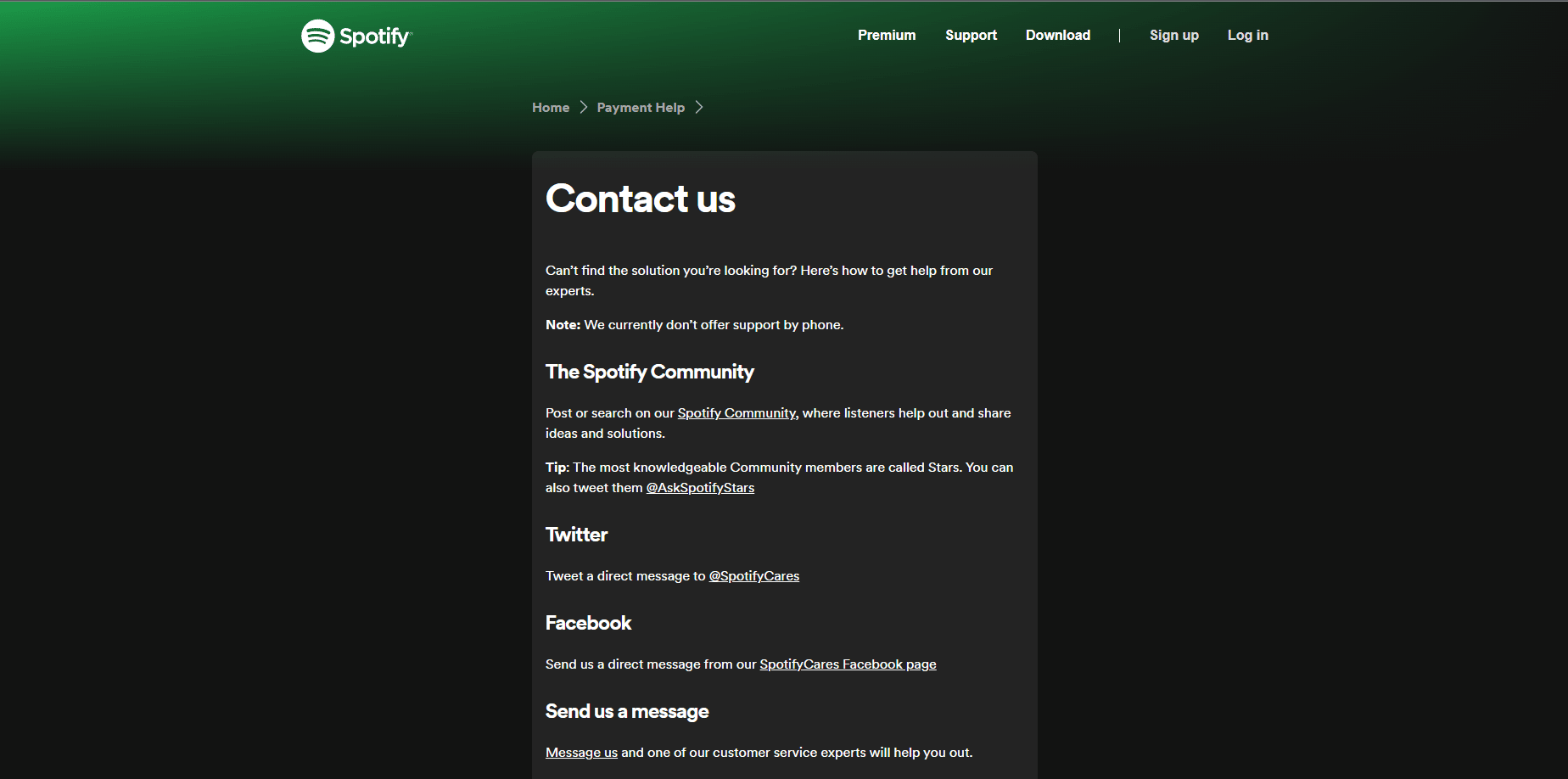
***
Сподіваємось, ця стаття допомогла вам розібратися з причинами неможливості входу до Spotify, навіть з правильним паролем. Не хвилюйтеся, якщо зіткнулися з цією проблемою, адже є кілька способів її вирішення. Ми надали причини проблеми, щоб наші читачі розуміли, чому вона виникає. Слідкуйте за нашими оновленнями. Якщо у вас є пропозиції або запитання, залишайте їх у коментарях.